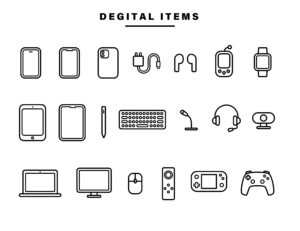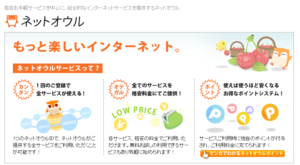自分用のメモです。
VMインスタンスの作成は以下Qiita記事を参考にしました。
GCE の無料枠のサーバを立るときに、初見でハマりそうなところ
新しいプロジェクトを作成します。プロジェクト名は30文字以内と英数字,-(ハイフン)のみという制限があります。作成に3〜5分ほどかかります。

プロジェクト作ったらVMインスタンスを作成する前にSSHで使用するユーザ名と認証鍵の設定をします。認証鍵の作成はssh-keygenコマンドで作成してください。
,

Linuxコマンド【 ssh-keygen 】認証用の鍵を生成 – Linux入門 – Webkaru
ssh-keygenコマンドは、SSHで利用する認証用の鍵を生成・管理・変換するコマンドです。

設定すると以下のようになります。

ターミナル(WindowsならTeraterm、Macならターミナル)を使用してSSH接続する。
@
次にSSHポートの変更と鍵認証の有効化を実施する。
Compute EngineのファイアウォールとインスタンスにSSHで使用するポート(例. 40022)を追加し、PubkeyAuthentication yesにする。新しいターミナルを起動し、ポート番号を指定してSSH接続できるか確認する。
@
この記事を書くのに意外と時間がかかりました。Raspberry Piと繋ぐこともしてみたいと思います。
それではっ!